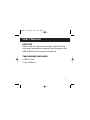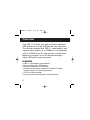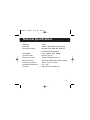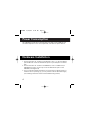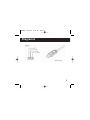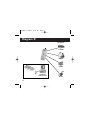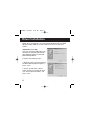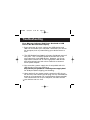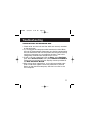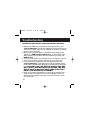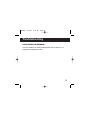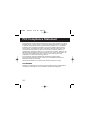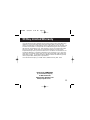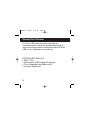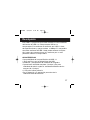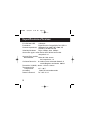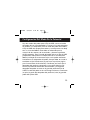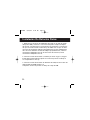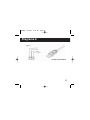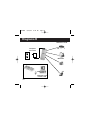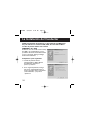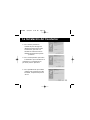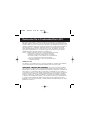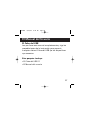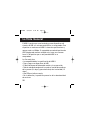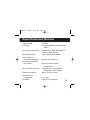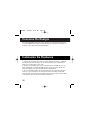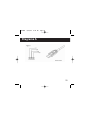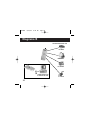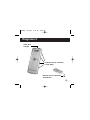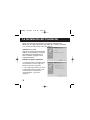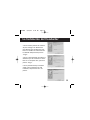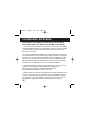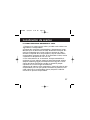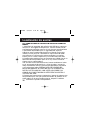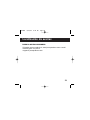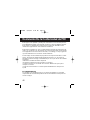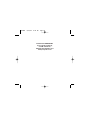GE HO97958 Manual de usuario
- Categoría
- Hubs de interfaz
- Tipo
- Manual de usuario
La página se está cargando ...
La página se está cargando ...
La página se está cargando ...
La página se está cargando ...
La página se está cargando ...
La página se está cargando ...
La página se está cargando ...
La página se está cargando ...
La página se está cargando ...
La página se está cargando ...
La página se está cargando ...
La página se está cargando ...
La página se está cargando ...
La página se está cargando ...
La página se está cargando ...
La página se está cargando ...

Manual Del Utilizador
El EJE de USB leyó por favor este manual
completamente y sigue los procedimientos de la
instrucción para prevenir cualquier daño al EJE de
USB y/o los artefactos que conectan.
ESTE PAQUETE INCLUYE:
• USB 1.1 Eje
• Extensión de USB Cablegrafía (6 pies)
• C.A./el Adaptador del Poder de DC
• Usuario’s de Manual
16
97958IN 8/19/03 8:09 AM Page 17

Descripción:
Este USB 1.1 Eje permite que usted ascienda a cuatro artefactos
adicionales de USB a un solo puerto de USB en su
computadora. Este artefacto se conforma con USB 1.1 datos
de especificaciones y apoyos acelera a 12Mbps. Es compatible
con todos artefactos de USB. Usted puede conectar múltiples
ejes juntos para sostener hasta 127 artefactos por un solo
puerto de USB en su computadora.
CARACTERÍSTICAS
• Compatibilidad de la especificación del USB 1.1.
• "Plug and Play" con los dispositivos del USB.
• Detección y recuperación de incidente del megabus.
• Operaciones velocidad-completa (12 mbps) y de poca
velocidad de toda la ayuda en sentido descendiente de los
accesos (de 1.5 mbps).
• 1 LED para indicar potencia.
• Por la detección y la protección portuarias de la
sobreintensidad de corriente.
17
97958IN 8/19/03 8:09 AM Page 18

Especificaciones Técnicas:
El CUBO del USB: 4 Accesos
Estándares: Especificación Compatibility Del USB 1.1
Sistemas operativos: Windows® 98, 98SE, ME, 2000, XP,
or MAC® OS 8.6 & arriba
Velocidad de datos: Bajo: 1.5Mbps, Alto: 12Mbps
Acceso Por aguas arriba: Series de A del del acceso del
receptáculo x 1
Accesos Enes sentido
descendiente: Serie de A del acceso
del receptáculo x 4
Corriente Portuaria : el modo mismo accionado 500mA, el
modo Megabus-accionado 100mA
Dimensión (LxWxH): 90mm x 37mm x 10mm
Temperatura De
la Operación: 0ºC ~ 40ºC
Humedad: 5-90% RH no-condensando
Potencia External: DC + 6V / 2.1A
18
97958IN 8/19/03 8:09 AM Page 19

Configuración Del Modo De la Potencia:
Hay dos modos del poder para el Eje de USB, uno es el modo
del poder del ser (con adaptador) y el otro es el modo del poder
de autobús (sin adaptador). Para el modo del poder de autobús,
el Eje de USB sólo proporciona todos y cuatro puertos río abajo
con un suma de 500mA. Esto debe ser adecuado para la
mayoría de los ratones, de los teclados, y de otros artefactos
de baja potencia. Para el modo del poder del ser, el Eje de USB
proporciona todo puertos río abajo cada con la alimentación
500mA, teniendo en cuenta otros ejes o más poder artefactos
hambrientos. El adaptador del poder siempre debe ser usado a
establecer el eje inicialmente (ve por favor la próxima página
para instrucciones de instalación). Cerciórese por favor que el
adaptador del poder es conectado a una salida eléctrica uni-
forme (la protección de oleada recomendada) y el tapón de
adaptador de poder se mete en el gato del poder del Eje de
USB. El modo del poder es el auto escogió mientras usted mete
(o quita) el tapón del adaptador del poder en (o de) el gato del
poder del Eje de USB.
19
97958IN 8/19/03 8:09 AM Page 20

Instalación De Dotación Física:
1. Meta primero el tapón del adaptador del poder en el gato del poder
del Eje de USB y entonces a una fuente del poder. Aunque el adapta-
dor de C.A. sea opcional en la mayoría de las situaciones, se recomien-
da que sea usado cuándo instalar el Eje de USB. Una vez que se deter-
mina que los artefactos trabajan apropiadamente, quitan el Adaptador
de C.A. Si los artefactos continúan trabajar apropiadamente, usted no
necesitará el Adaptador de C.A. Si ellos cesan de funcionar, usted
necesitará el Adaptador de C.A.
2. Conecte la serie UN conector (se refiere por favor a Fgure 1, Pagina
6) del cable incorporado de uplink en uno de los puertos río abajo en
su computadora u otro eje.
3. Conecte la serie UN conector de Artefacto de USB, tal como ratón de
USB, teclado de USB, etcétera, en
cualquiera uno de los puertos río abajo en el Eje de USB.
20
97958IN 8/19/03 8:09 AM Page 21

Diagrama A
21
Conector de la Serie A
97958IN 8/19/03 8:09 AM Page 22

Diagrama B
El Adaptador
de la Potencia
CAMARA
ARTEFACTOS de USB
RATON
IMPRESORA
EXPLORADOR
COMPUTOR CON el
PUERTO de USB
22
97958IN 8/19/03 8:09 AM Page 23

Diagrama C
23
Accesso En sentido
descendiente
Potencia
Gato
Accesso
Por aguas arriba
97958IN 8/19/03 8:09 AM Page 24

La Instalación del Conductor
NOTA: la instalación de Conductor es sólo requerida para Windows®
98 y 98 sudestes. Las ventanas® ME, 2000, XP como well as Mac®
usuarios O pueden saltarse esta sección.
WINDOWS® 98 y 98SE
Sudestes una vez usted conecta el Eje
de USB a su computadora, la com-
putadora discernirá automáticamente
el eje y correrá el “Agrega a Mago
Nuevo de Hardware”.
Complete los pasos siguientes:
1. Cuándo la pantalla inicial
introduciendo al Mago Nuevo
de Hardware aparece, la
prensa “próximo”.
2. En la segunda pantalla, escoge
por favor “la Búsqueda para el
mejor conductor para su artefacto
(recomendado)” y la prensa
“próximo”.
24
97958IN 8/19/03 8:09 AM Page 25

3. En la tercera pantalla lo
solicitando para escoger las
ubicaciones para buscar para
conductores, por favor no
cambia las selecciones de la
rebeldía. Simplemente prensa
“próximo”.
4. En la cuarta pantalla que indica
la ubicación que el conductor se
instalará en su campaña dura,
por favor prensa “próximo”.
5. En la pantalla final que notifica
usted que el conductor ha sido
instalado, simplemente prensa
“el fin”.
La Instalación del Conductor
25
97958IN 8/19/03 8:09 AM Page 26

Declaración De la Conformidad De la FCC:
Este equipo se ha probado y se ha encontrado para conformarse con los límites para un
dispositivo digital de la clase B, conforme a la parte 15 de las reglas de la FCC Estos límites
se diseñan para proporcionar a la protección razonable contra interferencia dañosa en una
instalación residencial. Este equipo genera, las aplicaciones y puede irradiar energía de la
radiofrecuencia y, si no instalado o utilizado de acuerdo con las instrucciones, puede
causar interferencia dañosa a las comuncaciones por radio. Sin embargo, se anima no
hay garantía que interferencia no ocurrirá en la recepción de televisión, que puede ser
determinada girando el equipo apagado y, el utilizador que
intente y corrija la interferencia por una o más de las medidas siguientes.
(1) Reoriente o vuelva a poner la antena de recepción.
(2) Aumente la separación entre el equipo y el receptor.
(3) Conecte el equipo en un enchufe en un circuito diferente
de el con las cuales el receptor esté conectado
(4) Consulte al distribuidor o a técnico experimentado de
radio/TV para ayuda.
ALERTA DE LA FCC:
Los cambios o las modificaciones no no expreso aprobadas por el partido responsable de
conformidad podían anular la autoridad del utilizador para funcionar el equipo.
GARANTIA LIMITADA DE NOVENTA: Jasco Products Company garantiza
este producto por un periodo de noventa días desde la fecha de la compra original, como
libre de defectos de fabricación. Esta garantía está limitada a la reparación o reemplazo de
este producto y no se extiende a daños consecuentes o incidentales en otros productos
que puedan ser usados con esta unidad. Esta garantía es en vez de cualquier otra expresa
o implícita. Algunos estados no permite limitacíones al tiempo de limitada o permite el
exclusión o limitaciones del daños incidental o consiguiente, así el limitacíon del arriba
no aplicarse. Esta limitada darse justicia, y talvez tiene otro justicias que cambia del esta-
do a estado. Si la unidad resulta defectuosa durante el periodo de garantía, devolverla
prepagada a: Jasco Products Company., 311 N.W. 122nd. Street, Oklahoma City, OK. 73114
www.jascoproducts.com
97958IN 8/19/03 8:09 AM Page 27

El Manual del Usuario
El Cubo del USB
Lea por favor este manual completamente y siga los
procedimientos de la instrucción para prevenir
cualquier daño al Cubo del USB y/o los dispositivos
que conectan.
Este paquete incluye:
• El Cubo del USB 1.1
• El Manual del usuario
27
97958IN 8/19/03 8:09 AM Page 28

La Vista General
El USB 1.1 permite que usted ascienda a cuatro dispositivos adi-
cionales de USB a un solo puerto de USB en su computadora. Este
dispositivo se conforma con USB 1.1 datos de especificaciones y
apoyos acelera a 12Mbps. Es compatible con todos dispositivos de
USB. Usted puede conectar múltiples ejes juntos para sostener
hasta 127 dispositivos por un solo puerto de USB en su
computadora.
Las Características
• La compatibilidad de la especificación del USB 1.1
• Tape y juegue con dispositivos de USB
• El descubrimiento del defecto del autobús y la recuperación.
• Toda la velocidad completa de la ayuda en sentido descendiente
de los puertos (12 mbps) y operaciones bajas de la velocidad (1.5
mbps).
• Uno LED para indicar energía
• Por la detección y la protección portuarias de la sobreintensidad
de corriente.
28
97958IN 8/19/03 8:09 AM Page 29

Especificaciones Técnicas
Cubo del USB: 4 Puerto
Estándares: Compatibilidad De la Especificación
USB 1.1
Los Sistemas Operativos: Windows® 98, 98SE, ME, 2000, XP
o MAC® OS 8.6 & arriba
Velocidad De Datos: Bajo: 1.5Mbps, Alto: 12Mbps
Puertos para las
corrientes ascendentes: Enchufes de la serie A x 1
Puerto para la corriente
hacia abajo: Serie de A del puerto del
receptáculo x 4
Por la corriente portuaria: Energía del uno mismo 500mA,
Energía del autobús 100mA
Dimensión (LxWxH): 90mm x 37mm x 10mm
Temperatura De
la Operación: 0ºC ~ 40ºC
Humedad: 5-90% RH sin-condensin
29
97958IN 8/19/03 8:09 AM Page 30

Consumo De Energía
Este cubo del USB provee de los cuatro puertos las corrientes hacia abajo con
un total de 500mA. Esto debe ser adecuado para la mayoría de los ratones, los
teclados, y otros dispositivos de energía bajos.
Instalación De Hardware
1. Conecte el conectador de la serie "A" (véase el diagrama A, fig. 1, página 6)
del cable incorporado del uplink en uno de los puertos de la corriente hacia
abajo en su computadora u otro cubo.
2. Conecte el conectador de la serie "A" del dispositivo del USB, tal como un
ratón del USB, de un teclado del USB, etcétera en de los puertos de las corri-
entes hacia abajo en el cubo del USB (véase el diagrama B).
3. Si su computadora indica que los dispositivos no son recepción suficiente
accione; o si los dispositivos no están accionando para arriba, usted puede
necesitar pedir una fuente de corriente AC (véase las instrucciones que ordenan
en el extremo de la sección de localización de averías).
30
97958IN 8/19/03 8:09 AM Page 31
La página se está cargando ...
La página se está cargando ...

Diagrama C
Puertos con las corrientes
hacia abajo
Puertos con las corrientes
ascendentes
Gato de la
energía
33
97958IN 8/19/03 8:09 AM Page 34

La Instalación del Conductor
NOTA: La instalación del conductor se requiere solamente para
Windows® 98 y 98SE. Windows® ME, 2000, XP y tambien para Mac®
.Los usuarios de OS pueden saltar esta sección
WINDOWS® 98 y 98SE
Una vez que usted conecte el cubo del
USB con su computadora, la computa-
dora detectará automáticamente el
cubo y funcionar "agregan a nuevo
mago del hardware".
Termine los pasos siguientes:
1. Cuando aparece la pantalla inicial
que introduce al nuevo mago del
hardware, presione "después".
2. En la segunda pantalla, por favor
la "búsqueda selecta para el major
conductor para su dispositivo
(recomendado)" y la prensa
"después".
34
97958IN 8/19/03 8:09 AM Page 35

La Instalación del Conductor
3. En la tercera pantalla lo solicitan-
do para escoger las ubicaciones
para buscar para conductores, por
favor no cambia las selecciones de
la rebeldía. Simplemente prensa
"luego".
4. En la cuarta pantalla que indica la
ubicación que el conductor se insta-
lará en su campaña dura, por favor
prensa "luego".
5. En la pantalla final que notifica
usted que el conductor ha sido
instalado, simplemente "fin" de
prensa.
35
97958IN 8/19/03 8:09 AM Page 36

36
Localización de Averías
El mensaje de error indica que sobrecarga de la energía no
funciona del cubo o los dispositivos del USB correctamente
1. Si usted encuentra este error, desenchufe sus dispositivos del USB y
el cubo del USB y reanude su computadora. Vuelva a conectar su cubo
a la computadora, después al intento que vuelve a conectar sus dis-
positivos uno a la vez.
2.El cubo del USB entrega 500mA de la energía distribuido a través de
los cuatro puertos. Ésta es suficiente energía de conectar cuatro de los
dispositivos lo más comúnmente posible usados del USB. Sin embar-
go, los 1% de usos del usuario implican unos o más dispositivos de
alta potencia del USB que sobrecarguen su cubo a menos que estén
utilizados con un adaptador externo de la energía de AC/DC.
3. Usted puede pedir una fuente de alimentación en la cual sea com-
patible con este cubo del USB visitando nuestro Web site:
http://www.jascoproducts.com/hubpowersupply.html
para $5.00 con $4.95 para el envío y el correo
4. Sobre recibo de su fuente de alimentación, conecte el enchufe de la
D.C. con el cubo primero, en seguida conecte el enchufe de la AC en
cualquier enchufe de pared o protector de oleada estándar (protector
de oleada de la GE recomendado). Entonces conecte el cubo con su
computadora, y después conecte sus dispositivos uno a la vez.
97958IN 8/19/03 8:09 AM Page 37

Localización de averías
LA COMPUTADORA NO RECONOCE EL CUBO:
1. Cheque a ser seguro que el cubo y el cable están unidos con
seguridad a la computadora.
2. Intente dar vuelta de la computadora y desconecte el cubo.
Mientras que se desconecta el cubo, desconecte cualquier dis-
positivo conectado con el cubo. Vuelva a conectar el cubo y
accione el respaldo de la computadora y deje el intento de la
computadora reconocer el cubo. Si se reconoce el cubo, vuelva
a conectar los dispositivos uno a la vez.
3. Si el cubo todavía no se reconoce, chasque encendido el
comienzo, ajustes selectos, entonces panel de control selecto,
después selecto agregue el hardware nuevo. Siga las instruc-
ciones del Hacen estallar-Para arriba las pantallas propor-
cionadas en el nuevo mago del hardware.
4.Después de intentar estas sugerencias, intente el cubo en otra
computadora para ver qué tipo de resultados se produce. Si el
cubo trabaja en la computadora alterna, después la edición
miente en la primera computadora.
37
97958IN 8/19/03 8:09 AM Page 38

Localización de averías
LOS CONDUCTORES NO INSTALAN NI INSTALAN CORRECTA-
MENTE:
1. Identifique el regulador del anfitrión del USB de su computa-
dora en su "encargado de dispositivo", localice el Web site de
ese fabricante particular para ver si hay algunas actualizaciones
o remiendos disponibles para su regulador del anfitrión.
2.Muchas veces usted puede localizar un Search Engine rep-
utable y buscar para los "remiendos e impulsiones del USB"
para encontrar la información sobre remiendos y actualiza-
ciones para su sistema operativo y los conductores del USB.
3.Usted puede también entrar en contacto con el Web site de su
fabricante de computadora para ver si hay nuevas actualiza-
ciones para su computadora.
4.Si el cubo instala incorrectamente, intente establecer el cubo
en el "encargado de dispositivo" y quite el cubo y la energía
abajo. Accione de reserva y permita que Windows® encuentre
y que reinstale el cubo. PRECAUCIÓN: ESTO PUEDE SER
HECHA SOLAMENTE SI USTED NO ESTÁ UTILIZANDO UN
RATÓN O El TECLADO DEL USB. USTED NO PODRÁ FUN-
CIONAR SU COMPUTADORA SI USTED TIENE UN RATÓN O
TECLADO DEL USB.
5.Después de intentar estas sugerencias, intente el cubo en otra
computadora para ver qué tipo de resultados se produce. Si el
cubo trabaja en la computadora alterna, después la edición
miente en la primera computadora.
38
97958IN 8/19/03 8:09 AM Page 39

Localización de averías
PARA LA AYUDA ADICIONAL:
Visitando nuestro website a: www.jascoproducts.com o email
nosotros para la ayuda a:
39
97958IN 8/19/03 8:09 AM Page 40

Declaración De la Conformidad de FCC
Este equipo se ha probado y funda para conformarse con los límites para una
Clase B Artefacto Digital, para Despedir conforme a 15 de las Ordenes de FCC.
Estos límites se diseñan para proporcionar la protección razonable contra
interferencia perjudicial en una instalación residencial
Este equipo engendra, los usos y puede irradiar la energía de la frecuencia de
radio y, si no instaló y usó de acuerdo con la instrucción puede causar interfer-
encia perjudicial a la comunicación del radio,. sin embargo, no hay la garantía
que esa interferencia no ocurrirá en cierta instalación.
Si este equipo causa interferencia perjudicial a la recepción del radio o la tele-
visión, que puede ser determinada apagando el equipo y en, el usuario es
alentado a tratar de corregir la interferencia por uno o por más de las medidas
siguientes:
• Reoriente o traslade la antena recipiente
• Aumente la separación entre el equipo y el receptor
• Conecte el equipo en una salida en un circuito diferente de que a que el
receptor se conecta
• Consulte el comerciante o un radio experimentado/técnico de TV para la
ayuda
EL CUIDADO DE FCC
Los cambios o las modificaciones no no expreso aprobados por el partido
responsable de conformidad podían anular la autoridad del usuario para fun-
cionar el equipo.
40
97958IN 8/19/03 8:09 AM Page 41

GARANTIA LIMITADA DE NOVENTA DIAS:
Jasco Products Company garantiza este producto por un periodo de noventa
días desde la fecha de la compra original, como libre de defectos de fabri-
cación. Esta garantía está limitada a la reparación o reemplazo de este produc-
to y no se extiende a daños consecuentes o incidentales en otros productos
que puedan ser usados con esta unidad. Esta garantía es en vez de cualquier
otra expresa o implícita. Algunos estados no permite limitacíones al tiempo de
limitada o permite el exclusión o limitaciones del daños incidental o consigu-
iente, así el limitacíon del arriba no aplicarse. Esta limitada darse justicia, y
talvez tiene otro justicias que cambia del estado a estado. Si la unidad resulta
defectuosa durante el periodo de garantía, devolverla prepagada a: Jasco
Products Company, 311 N.W. 122nd. Street, Oklahoma City, OK. 73114
Distributed for THOMSON INC.
by Jasco Products Company,
311 N.W. 122nd Street,
Oklahoma City, Oklahoma 73114
www.jascoproducts.com
41
97958IN 8/19/03 8:09 AM Page 42
La página se está cargando ...
Transcripción de documentos
97958IN 8/19/03 8:09 AM Page 17 Manual Del Utilizador El EJE de USB leyó por favor este manual completamente y sigue los procedimientos de la instrucción para prevenir cualquier daño al EJE de USB y/o los artefactos que conectan. ESTE PAQUETE INCLUYE: • USB 1.1 Eje • Extensión de USB Cablegrafía (6 pies) • C.A./el Adaptador del Poder de DC • Usuario’s de Manual 16 97958IN 8/19/03 8:09 AM Page 18 Descripción: Este USB 1.1 Eje permite que usted ascienda a cuatro artefactos adicionales de USB a un solo puerto de USB en su computadora. Este artefacto se conforma con USB 1.1 datos de especificaciones y apoyos acelera a 12Mbps. Es compatible con todos artefactos de USB. Usted puede conectar múltiples ejes juntos para sostener hasta 127 artefactos por un solo puerto de USB en su computadora. CARACTERÍSTICAS • Compatibilidad de la especificación del USB 1.1. • "Plug and Play" con los dispositivos del USB. • Detección y recuperación de incidente del megabus. • Operaciones velocidad-completa (12 mbps) y de poca velocidad de toda la ayuda en sentido descendiente de los accesos (de 1.5 mbps). • 1 LED para indicar potencia. • Por la detección y la protección portuarias de la sobreintensidad de corriente. 17 97958IN 8/19/03 8:09 AM Page 19 Especificaciones Técnicas: El CUBO del USB: 4 Accesos Estándares: Especificación Compatibility Del USB 1.1 Sistemas operativos: Windows® 98, 98SE, ME, 2000, XP, or MAC® OS 8.6 & arriba Velocidad de datos: Bajo: 1.5Mbps, Alto: 12Mbps Acceso Por aguas arriba: Series de A del del acceso del receptáculo x 1 Accesos Enes sentido descendiente: Serie de A del acceso del receptáculo x 4 Corriente Portuaria : el modo mismo accionado 500mA, el modo Megabus-accionado 100mA Dimensión (LxWxH): 90mm x 37mm x 10mm Temperatura De la Operación: 0ºC ~ 40ºC Humedad: 5-90% RH no-condensando Potencia External: DC + 6V / 2.1A 18 97958IN 8/19/03 8:09 AM Page 20 Configuración Del Modo De la Potencia: Hay dos modos del poder para el Eje de USB, uno es el modo del poder del ser (con adaptador) y el otro es el modo del poder de autobús (sin adaptador). Para el modo del poder de autobús, el Eje de USB sólo proporciona todos y cuatro puertos río abajo con un suma de 500mA. Esto debe ser adecuado para la mayoría de los ratones, de los teclados, y de otros artefactos de baja potencia. Para el modo del poder del ser, el Eje de USB proporciona todo puertos río abajo cada con la alimentación 500mA, teniendo en cuenta otros ejes o más poder artefactos hambrientos. El adaptador del poder siempre debe ser usado a establecer el eje inicialmente (ve por favor la próxima página para instrucciones de instalación). Cerciórese por favor que el adaptador del poder es conectado a una salida eléctrica uniforme (la protección de oleada recomendada) y el tapón de adaptador de poder se mete en el gato del poder del Eje de USB. El modo del poder es el auto escogió mientras usted mete (o quita) el tapón del adaptador del poder en (o de) el gato del poder del Eje de USB. 19 97958IN 8/19/03 8:09 AM Page 21 Instalación De Dotación Física: 1. Meta primero el tapón del adaptador del poder en el gato del poder del Eje de USB y entonces a una fuente del poder. Aunque el adaptador de C.A. sea opcional en la mayoría de las situaciones, se recomienda que sea usado cuándo instalar el Eje de USB. Una vez que se determina que los artefactos trabajan apropiadamente, quitan el Adaptador de C.A. Si los artefactos continúan trabajar apropiadamente, usted no necesitará el Adaptador de C.A. Si ellos cesan de funcionar, usted necesitará el Adaptador de C.A. 2. Conecte la serie UN conector (se refiere por favor a Fgure 1, Pagina 6) del cable incorporado de uplink en uno de los puertos río abajo en su computadora u otro eje. 3. Conecte la serie UN conector de Artefacto de USB, tal como ratón de USB, teclado de USB, etcétera, en cualquiera uno de los puertos río abajo en el Eje de USB. 20 97958IN 8/19/03 8:09 AM Page 22 Diagrama A Conector de la Serie A 21 97958IN 8/19/03 8:09 AM Page 23 Diagrama B ARTEFACTOS de USB EXPLORADOR El Adaptador de la Potencia IMPRESORA CAMARA COMPUTOR CON el PUERTO de USB 22 RATON 97958IN 8/19/03 8:09 AM Page 24 Diagrama C Potencia Gato Accesso En sentido descendiente Accesso Por aguas arriba 23 97958IN 8/19/03 8:09 AM Page 25 La Instalación del Conductor NOTA: la instalación de Conductor es sólo requerida para Windows® 98 y 98 sudestes. Las ventanas® ME, 2000, XP como well as Mac® usuarios O pueden saltarse esta sección. WINDOWS® 98 y 98SE Sudestes una vez usted conecta el Eje de USB a su computadora, la computadora discernirá automáticamente el eje y correrá el “Agrega a Mago Nuevo de Hardware”. Complete los pasos siguientes: 1. Cuándo la pantalla inicial introduciendo al Mago Nuevo de Hardware aparece, la prensa “próximo”. 2. En la segunda pantalla, escoge por favor “la Búsqueda para el mejor conductor para su artefacto (recomendado)” y la prensa “próximo”. 24 97958IN 8/19/03 8:09 AM Page 26 La Instalación del Conductor 3. En la tercera pantalla lo solicitando para escoger las ubicaciones para buscar para conductores, por favor no cambia las selecciones de la rebeldía. Simplemente prensa “próximo”. 4. En la cuarta pantalla que indica la ubicación que el conductor se instalará en su campaña dura, por favor prensa “próximo”. 5. En la pantalla final que notifica usted que el conductor ha sido instalado, simplemente prensa “el fin”. 25 97958IN 8/19/03 8:09 AM Page 27 Declaración De la Conformidad De la FCC: Este equipo se ha probado y se ha encontrado para conformarse con los límites para un dispositivo digital de la clase B, conforme a la parte 15 de las reglas de la FCC Estos límites se diseñan para proporcionar a la protección razonable contra interferencia dañosa en una instalación residencial. Este equipo genera, las aplicaciones y puede irradiar energía de la radiofrecuencia y, si no instalado o utilizado de acuerdo con las instrucciones, puede causar interferencia dañosa a las comuncaciones por radio. Sin embargo, se anima no hay garantía que interferencia no ocurrirá en la recepción de televisión, que puede ser determinada girando el equipo apagado y, el utilizador que intente y corrija la interferencia por una o más de las medidas siguientes. (1) Reoriente o vuelva a poner la antena de recepción. (2) Aumente la separación entre el equipo y el receptor. (3) Conecte el equipo en un enchufe en un circuito diferente de el con las cuales el receptor esté conectado (4) Consulte al distribuidor o a técnico experimentado de radio/TV para ayuda. ALERTA DE LA FCC: Los cambios o las modificaciones no no expreso aprobadas por el partido responsable de conformidad podían anular la autoridad del utilizador para funcionar el equipo. GARANTIA LIMITADA DE NOVENTA: Jasco Products Company garantiza este producto por un periodo de noventa días desde la fecha de la compra original, como libre de defectos de fabricación. Esta garantía está limitada a la reparación o reemplazo de este producto y no se extiende a daños consecuentes o incidentales en otros productos que puedan ser usados con esta unidad. Esta garantía es en vez de cualquier otra expresa o implícita. Algunos estados no permite limitacíones al tiempo de limitada o permite el exclusión o limitaciones del daños incidental o consiguiente, así el limitacíon del arriba no aplicarse. Esta limitada darse justicia, y talvez tiene otro justicias que cambia del estado a estado. Si la unidad resulta defectuosa durante el periodo de garantía, devolverla prepagada a: Jasco Products Company., 311 N.W. 122nd. Street, Oklahoma City, OK. 73114 www.jascoproducts.com 97958IN 8/19/03 8:09 AM Page 28 El Manual del Usuario El Cubo del USB Lea por favor este manual completamente y siga los procedimientos de la instrucción para prevenir cualquier daño al Cubo del USB y/o los dispositivos que conectan. Este paquete incluye: • El Cubo del USB 1.1 • El Manual del usuario 27 97958IN 8/19/03 8:09 AM Page 29 La Vista General El USB 1.1 permite que usted ascienda a cuatro dispositivos adicionales de USB a un solo puerto de USB en su computadora. Este dispositivo se conforma con USB 1.1 datos de especificaciones y apoyos acelera a 12Mbps. Es compatible con todos dispositivos de USB. Usted puede conectar múltiples ejes juntos para sostener hasta 127 dispositivos por un solo puerto de USB en su computadora. Las Características • La compatibilidad de la especificación del USB 1.1 • Tape y juegue con dispositivos de USB • El descubrimiento del defecto del autobús y la recuperación. • Toda la velocidad completa de la ayuda en sentido descendiente de los puertos (12 mbps) y operaciones bajas de la velocidad (1.5 mbps). • Uno LED para indicar energía • Por la detección y la protección portuarias de la sobreintensidad de corriente. 28 97958IN 8/19/03 8:09 AM Page 30 Especificaciones Técnicas Cubo del USB: Estándares: Los Sistemas Operativos: Velocidad De Datos: Puertos para las corrientes ascendentes: Puerto para la corriente hacia abajo: Por la corriente portuaria: Dimensión (LxWxH): Temperatura De la Operación: Humedad: 4 Puerto Compatibilidad De la Especificación USB 1.1 Windows® 98, 98SE, ME, 2000, XP o MAC® OS 8.6 & arriba Bajo: 1.5Mbps, Alto: 12Mbps Enchufes de la serie A x 1 Serie de A del puerto del receptáculo x 4 Energía del uno mismo 500mA, Energía del autobús 100mA 90mm x 37mm x 10mm 0ºC ~ 40ºC 5-90% RH sin-condensin 29 97958IN 8/19/03 8:09 AM Page 31 Consumo De Energía Este cubo del USB provee de los cuatro puertos las corrientes hacia abajo con un total de 500mA. Esto debe ser adecuado para la mayoría de los ratones, los teclados, y otros dispositivos de energía bajos. Instalación De Hardware 1. Conecte el conectador de la serie "A" (véase el diagrama A, fig. 1, página 6) del cable incorporado del uplink en uno de los puertos de la corriente hacia abajo en su computadora u otro cubo. 2. Conecte el conectador de la serie "A" del dispositivo del USB, tal como un ratón del USB, de un teclado del USB, etcétera en de los puertos de las corrientes hacia abajo en el cubo del USB (véase el diagrama B). 3. Si su computadora indica que los dispositivos no son recepción suficiente accione; o si los dispositivos no están accionando para arriba, usted puede necesitar pedir una fuente de corriente AC (véase las instrucciones que ordenan en el extremo de la sección de localización de averías). 30 97958IN 8/19/03 8:09 AM Page 34 Diagrama C Gato de la energía Puertos con las corrientes hacia abajo Puertos con las corrientes ascendentes 33 97958IN 8/19/03 8:09 AM Page 35 La Instalación del Conductor NOTA: La instalación del conductor se requiere solamente para Windows® 98 y 98SE. Windows® ME, 2000, XP y tambien para Mac® .Los usuarios de OS pueden saltar esta sección WINDOWS® 98 y 98SE Una vez que usted conecte el cubo del USB con su computadora, la computadora detectará automáticamente el cubo y funcionar "agregan a nuevo mago del hardware". Termine los pasos siguientes: 1. Cuando aparece la pantalla inicial que introduce al nuevo mago del hardware, presione "después". 2. En la segunda pantalla, por favor la "búsqueda selecta para el major conductor para su dispositivo (recomendado)" y la prensa "después". 34 97958IN 8/19/03 8:09 AM Page 36 La Instalación del Conductor 3. En la tercera pantalla lo solicitando para escoger las ubicaciones para buscar para conductores, por favor no cambia las selecciones de la rebeldía. Simplemente prensa "luego". 4. En la cuarta pantalla que indica la ubicación que el conductor se instalará en su campaña dura, por favor prensa "luego". 5. En la pantalla final que notifica usted que el conductor ha sido instalado, simplemente "fin" de prensa. 35 97958IN 8/19/03 8:09 AM Page 37 Localización de Averías El mensaje de error indica que sobrecarga de la energía no funciona del cubo o los dispositivos del USB correctamente 1. Si usted encuentra este error, desenchufe sus dispositivos del USB y el cubo del USB y reanude su computadora. Vuelva a conectar su cubo a la computadora, después al intento que vuelve a conectar sus dispositivos uno a la vez. 2.El cubo del USB entrega 500mA de la energía distribuido a través de los cuatro puertos. Ésta es suficiente energía de conectar cuatro de los dispositivos lo más comúnmente posible usados del USB. Sin embargo, los 1% de usos del usuario implican unos o más dispositivos de alta potencia del USB que sobrecarguen su cubo a menos que estén utilizados con un adaptador externo de la energía de AC/DC. 3. Usted puede pedir una fuente de alimentación en la cual sea compatible con este cubo del USB visitando nuestro Web site: http://www.jascoproducts.com/hubpowersupply.html para $5.00 con $4.95 para el envío y el correo 4. Sobre recibo de su fuente de alimentación, conecte el enchufe de la D.C. con el cubo primero, en seguida conecte el enchufe de la AC en cualquier enchufe de pared o protector de oleada estándar (protector de oleada de la GE recomendado). Entonces conecte el cubo con su computadora, y después conecte sus dispositivos uno a la vez. 36 97958IN 8/19/03 8:09 AM Page 38 Localización de averías LA COMPUTADORA NO RECONOCE EL CUBO: 1. Cheque a ser seguro que el cubo y el cable están unidos con seguridad a la computadora. 2. Intente dar vuelta de la computadora y desconecte el cubo. Mientras que se desconecta el cubo, desconecte cualquier dispositivo conectado con el cubo. Vuelva a conectar el cubo y accione el respaldo de la computadora y deje el intento de la computadora reconocer el cubo. Si se reconoce el cubo, vuelva a conectar los dispositivos uno a la vez. 3. Si el cubo todavía no se reconoce, chasque encendido el comienzo, ajustes selectos, entonces panel de control selecto, después selecto agregue el hardware nuevo. Siga las instrucciones del Hacen estallar-Para arriba las pantallas proporcionadas en el nuevo mago del hardware. 4.Después de intentar estas sugerencias, intente el cubo en otra computadora para ver qué tipo de resultados se produce. Si el cubo trabaja en la computadora alterna, después la edición miente en la primera computadora. 37 97958IN 8/19/03 8:09 AM Page 39 Localización de averías LOS CONDUCTORES NO INSTALAN NI INSTALAN CORRECTAMENTE: 1. Identifique el regulador del anfitrión del USB de su computadora en su "encargado de dispositivo", localice el Web site de ese fabricante particular para ver si hay algunas actualizaciones o remiendos disponibles para su regulador del anfitrión. 2.Muchas veces usted puede localizar un Search Engine reputable y buscar para los "remiendos e impulsiones del USB" para encontrar la información sobre remiendos y actualizaciones para su sistema operativo y los conductores del USB. 3.Usted puede también entrar en contacto con el Web site de su fabricante de computadora para ver si hay nuevas actualizaciones para su computadora. 4.Si el cubo instala incorrectamente, intente establecer el cubo en el "encargado de dispositivo" y quite el cubo y la energía abajo. Accione de reserva y permita que Windows® encuentre y que reinstale el cubo. PRECAUCIÓN: ESTO PUEDE SER HECHA SOLAMENTE SI USTED NO ESTÁ UTILIZANDO UN RATÓN O El TECLADO DEL USB. USTED NO PODRÁ FUNCIONAR SU COMPUTADORA SI USTED TIENE UN RATÓN O TECLADO DEL USB. 5.Después de intentar estas sugerencias, intente el cubo en otra computadora para ver qué tipo de resultados se produce. Si el cubo trabaja en la computadora alterna, después la edición 38 miente en la primera computadora. 97958IN 8/19/03 8:09 AM Page 40 Localización de averías PARA LA AYUDA ADICIONAL: Visitando nuestro website a: www.jascoproducts.com o email nosotros para la ayuda a: [email protected]. 39 97958IN 8/19/03 8:09 AM Page 41 Declaración De la Conformidad de FCC Este equipo se ha probado y funda para conformarse con los límites para una Clase B Artefacto Digital, para Despedir conforme a 15 de las Ordenes de FCC. Estos límites se diseñan para proporcionar la protección razonable contra interferencia perjudicial en una instalación residencial Este equipo engendra, los usos y puede irradiar la energía de la frecuencia de radio y, si no instaló y usó de acuerdo con la instrucción puede causar interferencia perjudicial a la comunicación del radio,. sin embargo, no hay la garantía que esa interferencia no ocurrirá en cierta instalación. Si este equipo causa interferencia perjudicial a la recepción del radio o la televisión, que puede ser determinada apagando el equipo y en, el usuario es alentado a tratar de corregir la interferencia por uno o por más de las medidas siguientes: • Reoriente o traslade la antena recipiente • Aumente la separación entre el equipo y el receptor • Conecte el equipo en una salida en un circuito diferente de que a que el receptor se conecta • Consulte el comerciante o un radio experimentado/técnico de TV para la ayuda EL CUIDADO DE FCC Los cambios o las modificaciones no no expreso aprobados por el partido responsable de conformidad podían anular la autoridad del usuario para funcionar el equipo. 40 97958IN 8/19/03 8:09 AM Page 42 GARANTIA LIMITADA DE NOVENTA DIAS: Jasco Products Company garantiza este producto por un periodo de noventa días desde la fecha de la compra original, como libre de defectos de fabricación. Esta garantía está limitada a la reparación o reemplazo de este producto y no se extiende a daños consecuentes o incidentales en otros productos que puedan ser usados con esta unidad. Esta garantía es en vez de cualquier otra expresa o implícita. Algunos estados no permite limitacíones al tiempo de limitada o permite el exclusión o limitaciones del daños incidental o consiguiente, así el limitacíon del arriba no aplicarse. Esta limitada darse justicia, y talvez tiene otro justicias que cambia del estado a estado. Si la unidad resulta defectuosa durante el periodo de garantía, devolverla prepagada a: Jasco Products Company, 311 N.W. 122nd. Street, Oklahoma City, OK. 73114 Distributed for THOMSON INC. by Jasco Products Company, 311 N.W. 122nd Street, Oklahoma City, Oklahoma 73114 www.jascoproducts.com 41-
 1
1
-
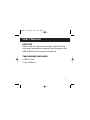 2
2
-
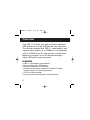 3
3
-
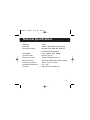 4
4
-
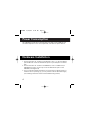 5
5
-
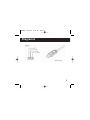 6
6
-
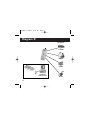 7
7
-
 8
8
-
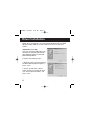 9
9
-
 10
10
-
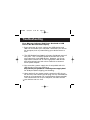 11
11
-
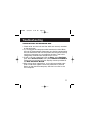 12
12
-
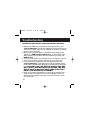 13
13
-
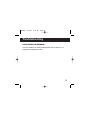 14
14
-
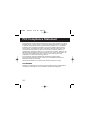 15
15
-
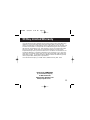 16
16
-
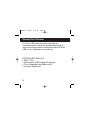 17
17
-
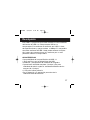 18
18
-
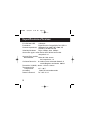 19
19
-
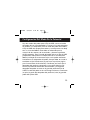 20
20
-
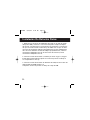 21
21
-
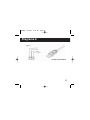 22
22
-
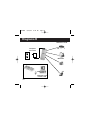 23
23
-
 24
24
-
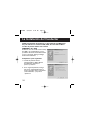 25
25
-
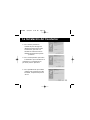 26
26
-
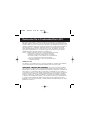 27
27
-
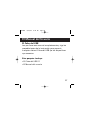 28
28
-
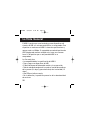 29
29
-
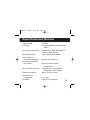 30
30
-
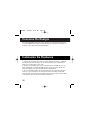 31
31
-
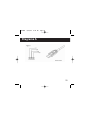 32
32
-
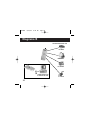 33
33
-
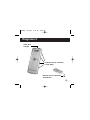 34
34
-
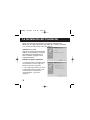 35
35
-
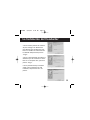 36
36
-
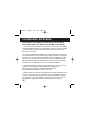 37
37
-
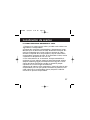 38
38
-
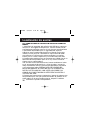 39
39
-
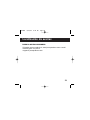 40
40
-
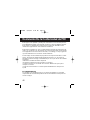 41
41
-
 42
42
-
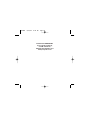 43
43
GE HO97958 Manual de usuario
- Categoría
- Hubs de interfaz
- Tipo
- Manual de usuario
En otros idiomas
- English: GE HO97958 User manual
Documentos relacionados
Otros documentos
-
Jasco Switch HO97844 Manual de usuario
-
Jasco 98565 Manual de usuario
-
Belkin F5U237 Manual de usuario
-
Radio Shack 26-199 Manual de usuario
-
Dynex DX-HUB23 Manual de usuario
-
Belkin HUB USB 2.0 À HAUT DÉBIT DRIVE BAY #F5U261EA El manual del propietario
-
Belkin F5U217EA Manual de usuario
-
NEC Diamond Pro 2040U El manual del propietario
-
Belkin F5U413 El manual del propietario
-
KNOVA KN 7420-12 El manual del propietario